主屏幕
在此屏幕中处理Professional Print & Layout的多种功能。 操作每个区域以修正图像色调、进行打印等。
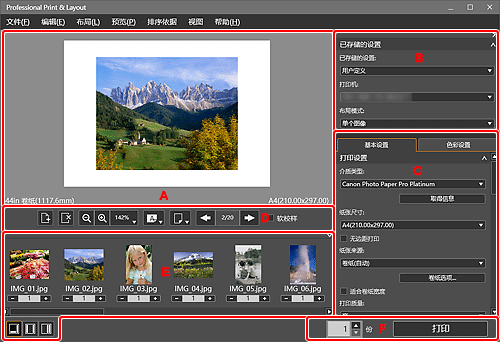
C: 设置区域
进行打印设置。
设置区域包含两个选项卡。 有关详细资料,请参见相应页面。
- 基本设置选项卡
-
- 边框设置
- 打印设置
- 布局
- 色彩管理
- 文本设置
- 色彩设置选项卡
-
- 色彩设置
 注释
注释
- 要在设置区域中显示或隐藏相应的类别,请单击
 (三角形)。
(三角形)。 - 已存储的设置区域中的布局模式选择为画廊式包边时,将显示边框设置。
D: 工具区域
 注释
注释
- 根据所选的布局模式,显示的项目会有所不同。
 (添加页面)
(添加页面)-
在所选页面的后面添加一个新页面。
 (删除页面)
(删除页面)-
删除所选的页面。
 (空位自动嵌套)
(空位自动嵌套)-
自动放置图像,使图像间保持间距。
 注释
注释- 可以在其他设置对话框的布局选项卡上设置空位之间的间隔。

 (缩小/放大)
(缩小/放大)- 缩小或放大预览的显示尺寸。
 (比例)
(比例)-
设置预览比例。
也可以选择适合宽度(用于填充整个纸张宽度)或适合屏幕(用于显示整个图像)。
 (纸张方向)
(纸张方向)-
 (横向显示纸张)
(横向显示纸张)- 纸张以横向显示。
 (纵向显示纸张)
(纵向显示纸张)- 纸张以纵向显示。
 注释
注释- 已存储的设置区域中的布局模式选择为画廊式包边时,此设置不可用,且面板预览将显示。
 (切换预览)
(切换预览)-
 (打印预览)
(打印预览)- 显示图像在指定纸张尺寸下的预览效果。
 (卷纸预览)
(卷纸预览)- 显示图像在整个卷纸上的预览效果。
 注释
注释- 根据所用打印机,
 (切换预览)可能不显示。
(切换预览)可能不显示。 - 已存储的设置区域中的布局模式选择为画廊式包边时,此设置不可用,且面板预览将显示。

 (上一页/下一页)
(上一页/下一页)- 在有多个页面时切换显示的页面。
- 软校样
-
选中该复选框可在监视器上以接近打印结果的色调显示图像。
 重要事项
重要事项- 根据所选的介质类型,该功能可能不可用。
 注释
注释- 仅将色彩模式选择为使用 ICC 配置文件时可用。
E: 缩略图区域
显示图像的缩略图。
 (文件名称/份数)
(文件名称/份数)-
显示图像的文件名称和设置的份数。 设置要打印的图像的份数(最多100张)。
可以选择并拖动图像来更改图像的顺序。
 注释
注释- 在已存储的设置区域中将布局模式选择为单个图像、多个图像或多个图像(自动嵌套)时显示。
- 如果在已存储的设置区域中将布局模式选择为画廊式包边,则面板预览打开时显示。 无法设置打印份数。
- 缩略图区域最多可显示100张图像。 如果缩略图区域中的份数为0,则该图像不会出现在预览区域。
- 要选择多个图像,请在按下Ctrl键的同时单击图像。
- 如果从程序文件夹启动,则可以通过右键单击缩略图区域然后选择删除以删除缩略图区域中的图像。
 (选择的图像/画框数)
(选择的图像/画框数)-
带有勾选标记的图像将被打印。 视图根据基本设置选项卡上边框设置的面板布局中选择的画框数进行切换。
 注释
注释- 在已存储的设置区域中为布局模式选择画廊式包边且打印预览已打开时显示。


 (更改布局)
(更改布局)- 更改缩略图区域的位置。
 注释
注释
- 要显示或隐藏缩略图区域,请单击缩略图区域右上方的
 (三角形)。
(三角形)。
F: 打印按钮区域
- 份数
- 设置要打印的份数。
- 打印
-
显示打印对话框以打印图像。

